ব্লগের পোষ্টে কিংবা কমেন্টে বিভিন্ন ছবি, ইউটিউবের ভিডিও এবং ইমোটিকন দেওয়ার পদ্ধতি

গত কিছুদিন যাবত অনেককেই বিভিন্ন ধরনের সাহায্য চেয়ে
পোষ্ট দিতে দেখছি। যেমন, কিভাবে কমেন্টে ইমোটিকন দিতে হয় কিংবা কিভাবে
ইউটিউবের ভিডিও কমেন্টে দেওয়া যায় অথবা কিভাবে ছবি কমেন্টে দেয় ইত্যাদি
ইত্যাদি.............
তাই ভাবলাম, যারা ব্লগে নতুন, যারা কিভাবে এসব(ইমোটিকন, ভিডিও, ছবি) কমেন্টে দিতে হয় জানেন না, তাদের জন্য এই ছোটখাট একটি সাহায্যমূলক টেকি পোষ্ট। আশা করি, নতুন ব্লগারদের উপকারে লাগবে। কিছু মানুষের উপকারে লাগলেই আমি আমার এই পরিশ্রম সার্থক হয়েছে বলে মনে করব। তো, শুরু করছি।
প্রথমেই আমি দেখাচ্ছি কিভাবে কমেন্টে ইউটিউবের ভিডিও যুক্ত করতে হয়।
২টি পদ্ধতিতে পোষ্টে এবং কমেন্টে ইউটিউবের ভিডিও যুক্ত করা যায়। আমি মনে করি, বেশি কষ্ট করার চাইতে সহজ ভাবে ২য় পদ্ধতিটিই অনুসরণ করলে আপনার সমস্যা কম হবে।
১ম পদ্ধতিঃ
প্রথমে লিংকটি এখান থেকে কপি করুন......
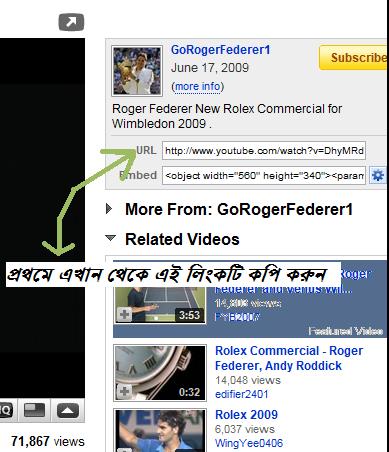
তারপর "নতুন ব্লগ লিখুন" ক্লিক করুন.......

তারপর.......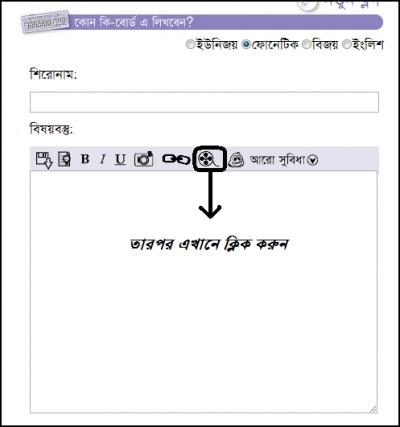
অতপরঃ
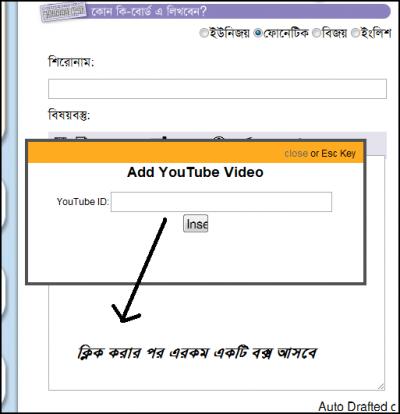
তারপর...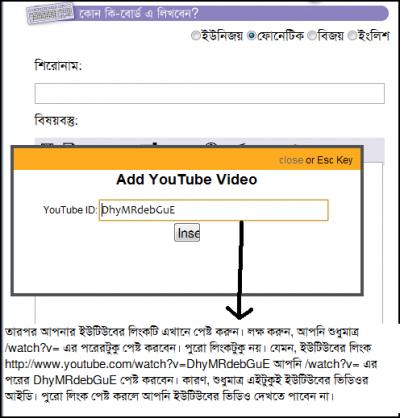
এরপর ইনসার্ট বাটনে ক্লিক করুন।
তারপর...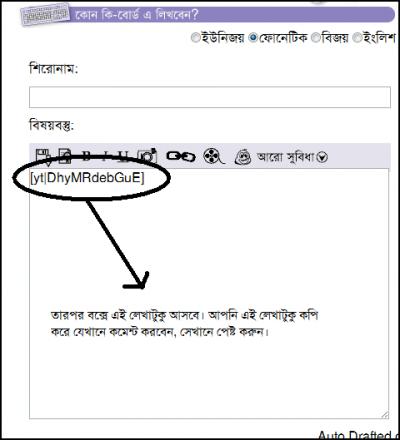
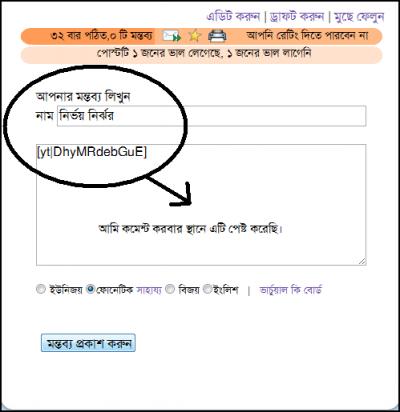
- অতপরঃ "মন্তব্য প্রকাশ করুন" ক্লিক করুন। তারপর দেখুন, কমেন্টে আপনার দেওয়া ইউটিউবের ভিডিও দেখা যাচ্ছে...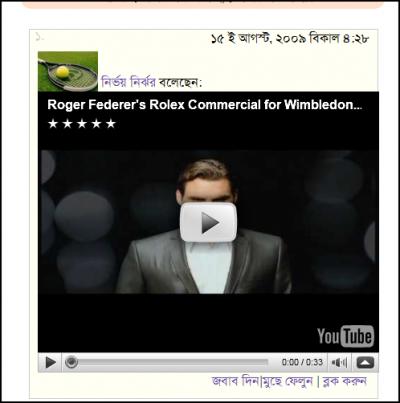 আমিও এখানে এই নিয়ম অনুসরণ করে উদাহরণস্বরূপ ভিডিওর লিংকটি পেষ্ট করছি....... - আপনারা সবাই দেখতে পাচ্ছেন তো??
আমিও এখানে এই নিয়ম অনুসরণ করে উদাহরণস্বরূপ ভিডিওর লিংকটি পেষ্ট করছি....... - আপনারা সবাই দেখতে পাচ্ছেন তো??
এবার আমি আপনাদের দ্বিতীয় পদ্ধতিটি দেখাব। আমার মনে হয় আপনারা এই দ্বিতীয় পদ্ধতিটিই ব্যবহার করতে বেশি পছন্দ করবেন। কারণ, এই পদ্ধতিটিই অনেক সোজা।
২য় পদ্ধতিঃ

আশা করি, আপনাদের বুঝতে কোন সমস্যা হয়নি। যদি কোন সমস্যা হয়, তবে আমি আপনাদের পাশে আছি। আর, এই পদ্ধতির উদাহরণ দিলাম না। সেই উদাহরণ আমি আপনাদের কাছে আশা করছি, আপনারাই আমাকে এই পদ্ধতির উদাহরণ দেবেন।
আর, এই পদ্ধতির উদাহরণ দিলাম না। সেই উদাহরণ আমি আপনাদের কাছে আশা করছি, আপনারাই আমাকে এই পদ্ধতির উদাহরণ দেবেন। 


এবার আমি আপনাদেরকে দেখাব কিভাবে ইমোটিকন দিতে হয়।
জানি, এই সামহোয়্যারইন.... ব্লগেরই নাদান ভাইয়ার এই জিনিসটি আমার পোষ্টে দেওয়া ঠিক হচ্ছে না। কারণ, আমি ভাইয়ার অনুমতি ব্যাতিরেকে এই জিনিসটি আমার এই পোষ্টে দিচ্ছি। তবুও, আমি আপনাদের জন্য নাদান ভাইয়ার হয়েই আবারও আপনাদেরকে দিলাম। এবং নাদান ভাইয়ার নিকট অনুমতি চাওয়ার সুযোগ না হওয়ার জন্য আমি আন্তরিকভাবে ক্ষমাপ্রার্থী। এবং, এই পোষ্টটির পাঠকদেরকে বলছি, যে জিনিসটি আপনারা এখন দেখবেন, সেটি নাদান ভাইয়ার সৃষ্টি। ভুলেও কেউ আমার সৃষ্টি বলে মনে করবেন না। আমার এখানে ইমোটিকনের এই ছবিটি দেওয়ার আসল উদ্দেশ্য হল, সবাই যাতে এখানে ইমোটিকন, ভিডিও এবং ছবি দেওয়ার পদ্ধতিটি একসাথে পায়। নাদান ভাইয়ার যে পোষ্ট থেকে এই ছবিটি নিয়েছি, সেই পোষ্টটি দেখতে হলে এখানে ক্লিক করুন।
আপনারা যে ইমোটিকনটি ব্যবহার করতে চান, সেটি দিতে হলে ইমোটিকনের পাশের ঘরে যে সিম্বলগুলো আছে, শুধুমাত্র সেগুলো টাইপ করলেই আপনি আপনার ইমোটিকন দেখতে পাবেন। যেমন,


 ইত্যাদি ইত্যাদি........
ইত্যাদি ইত্যাদি........
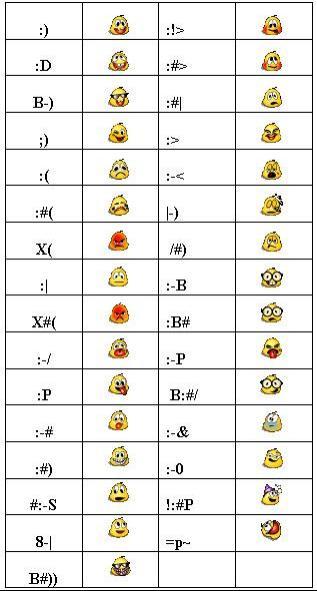
বুঝতে পেরেছেন আশা করি??
এবার আমি আপনাদেরকে দেখাব, কিভাবে কমেন্টে ছবি যুক্ত করতে হয়। এখানেও ইউটিউবের ভিডিও যুক্ত করার মতই ২টি পদ্ধতি আছে এবং ১টি পদ্ধতি একইরকম।
১ম পদ্ধতিঃ আপনার পিসি থেকে ছবি দিতে হলে এই পদ্ধতি অনুসরণ করুনঃ
প্রথমে "নতুন ব্লগ লিখুন" ক্লিক করুন......
তারপর, পোষ্ট লিখার জন্য যে পেজটি আসবে, তার একদমই নিচের দিকে ডানপাশে দেখুন "ছবি যুক্ত করুন" নামে একটি বক্স আছে।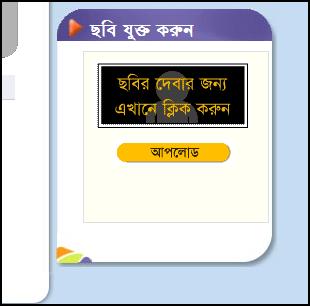
তারপর, যে ছবিটি আপনি দিতে চান, সেই ছবিটি আপনি আপনার পিসি থেকে সিলেক্ট করুন.......
তাই ভাবলাম, যারা ব্লগে নতুন, যারা কিভাবে এসব(ইমোটিকন, ভিডিও, ছবি) কমেন্টে দিতে হয় জানেন না, তাদের জন্য এই ছোটখাট একটি সাহায্যমূলক টেকি পোষ্ট। আশা করি, নতুন ব্লগারদের উপকারে লাগবে। কিছু মানুষের উপকারে লাগলেই আমি আমার এই পরিশ্রম সার্থক হয়েছে বলে মনে করব। তো, শুরু করছি।
প্রথমেই আমি দেখাচ্ছি কিভাবে কমেন্টে ইউটিউবের ভিডিও যুক্ত করতে হয়।
২টি পদ্ধতিতে পোষ্টে এবং কমেন্টে ইউটিউবের ভিডিও যুক্ত করা যায়। আমি মনে করি, বেশি কষ্ট করার চাইতে সহজ ভাবে ২য় পদ্ধতিটিই অনুসরণ করলে আপনার সমস্যা কম হবে।
১ম পদ্ধতিঃ
প্রথমে লিংকটি এখান থেকে কপি করুন......
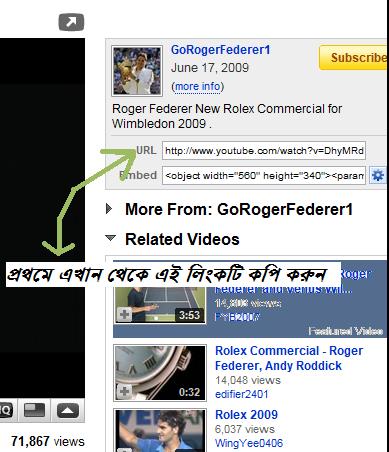
তারপর "নতুন ব্লগ লিখুন" ক্লিক করুন.......

তারপর.......
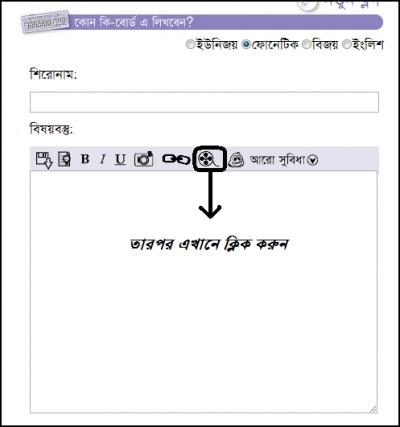
অতপরঃ
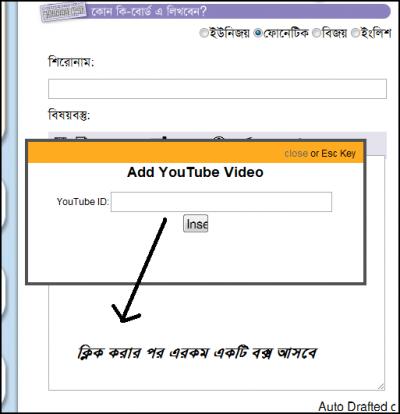
তারপর...
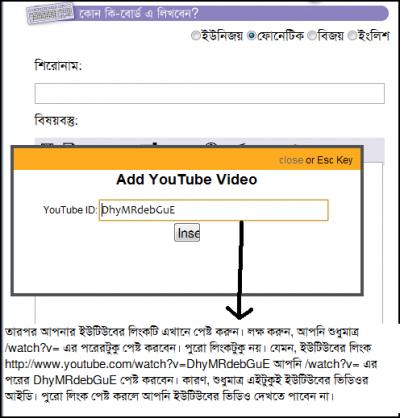
এরপর ইনসার্ট বাটনে ক্লিক করুন।
তারপর...
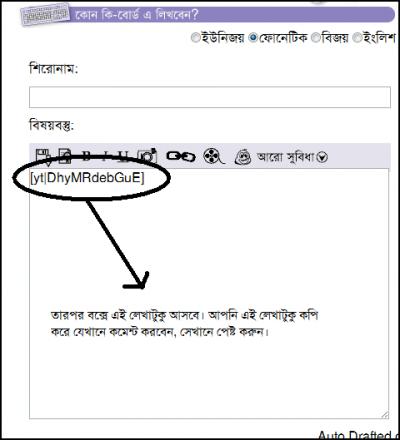
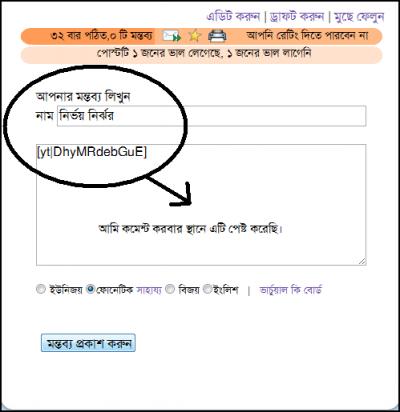
- অতপরঃ "মন্তব্য প্রকাশ করুন" ক্লিক করুন। তারপর দেখুন, কমেন্টে আপনার দেওয়া ইউটিউবের ভিডিও দেখা যাচ্ছে...
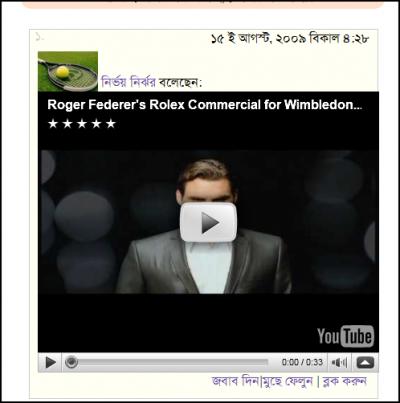 আমিও এখানে এই নিয়ম অনুসরণ করে উদাহরণস্বরূপ ভিডিওর লিংকটি পেষ্ট করছি....... - আপনারা সবাই দেখতে পাচ্ছেন তো??
আমিও এখানে এই নিয়ম অনুসরণ করে উদাহরণস্বরূপ ভিডিওর লিংকটি পেষ্ট করছি....... - আপনারা সবাই দেখতে পাচ্ছেন তো??
এবার আমি আপনাদের দ্বিতীয় পদ্ধতিটি দেখাব। আমার মনে হয় আপনারা এই দ্বিতীয় পদ্ধতিটিই ব্যবহার করতে বেশি পছন্দ করবেন। কারণ, এই পদ্ধতিটিই অনেক সোজা।
২য় পদ্ধতিঃ

আশা করি, আপনাদের বুঝতে কোন সমস্যা হয়নি। যদি কোন সমস্যা হয়, তবে আমি আপনাদের পাশে আছি।
এবার আমি আপনাদেরকে দেখাব কিভাবে ইমোটিকন দিতে হয়।
জানি, এই সামহোয়্যারইন.... ব্লগেরই নাদান ভাইয়ার এই জিনিসটি আমার পোষ্টে দেওয়া ঠিক হচ্ছে না। কারণ, আমি ভাইয়ার অনুমতি ব্যাতিরেকে এই জিনিসটি আমার এই পোষ্টে দিচ্ছি। তবুও, আমি আপনাদের জন্য নাদান ভাইয়ার হয়েই আবারও আপনাদেরকে দিলাম। এবং নাদান ভাইয়ার নিকট অনুমতি চাওয়ার সুযোগ না হওয়ার জন্য আমি আন্তরিকভাবে ক্ষমাপ্রার্থী। এবং, এই পোষ্টটির পাঠকদেরকে বলছি, যে জিনিসটি আপনারা এখন দেখবেন, সেটি নাদান ভাইয়ার সৃষ্টি। ভুলেও কেউ আমার সৃষ্টি বলে মনে করবেন না। আমার এখানে ইমোটিকনের এই ছবিটি দেওয়ার আসল উদ্দেশ্য হল, সবাই যাতে এখানে ইমোটিকন, ভিডিও এবং ছবি দেওয়ার পদ্ধতিটি একসাথে পায়। নাদান ভাইয়ার যে পোষ্ট থেকে এই ছবিটি নিয়েছি, সেই পোষ্টটি দেখতে হলে এখানে ক্লিক করুন।
আপনারা যে ইমোটিকনটি ব্যবহার করতে চান, সেটি দিতে হলে ইমোটিকনের পাশের ঘরে যে সিম্বলগুলো আছে, শুধুমাত্র সেগুলো টাইপ করলেই আপনি আপনার ইমোটিকন দেখতে পাবেন। যেমন,
বুঝতে পেরেছেন আশা করি??
এবার আমি আপনাদেরকে দেখাব, কিভাবে কমেন্টে ছবি যুক্ত করতে হয়। এখানেও ইউটিউবের ভিডিও যুক্ত করার মতই ২টি পদ্ধতি আছে এবং ১টি পদ্ধতি একইরকম।
১ম পদ্ধতিঃ আপনার পিসি থেকে ছবি দিতে হলে এই পদ্ধতি অনুসরণ করুনঃ
প্রথমে "নতুন ব্লগ লিখুন" ক্লিক করুন......

তারপর, পোষ্ট লিখার জন্য যে পেজটি আসবে, তার একদমই নিচের দিকে ডানপাশে দেখুন "ছবি যুক্ত করুন" নামে একটি বক্স আছে।
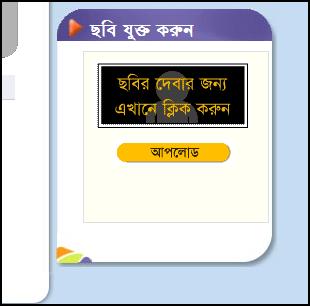
তারপর, যে ছবিটি আপনি দিতে চান, সেই ছবিটি আপনি আপনার পিসি থেকে সিলেক্ট করুন.......

তারপর, "আপলোড" বাটনে ক্লিক করুন.....
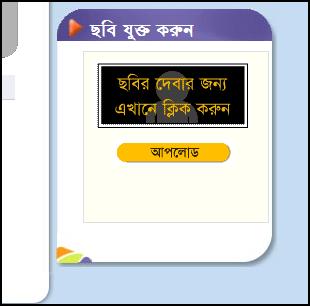
আপলোড হয়ে গেলে দেখবেন, বক্সে আপনার আপলোড করা ছবিটি দেখাচ্ছে। ছবিটির উপর মাউসের লেফট বাটন ক্লিক করুন এবং "Insert" ক্লিক করুন(শুরুতে লেখালেখি করার জন্য যে বক্সটি আছে, সেখানে ফাঁকা জায়গায় একটি ক্লিক করতে ভুলবেন না যেন!! নইলে আপনি আপনার কাঙ্খিত লিংক কোথা থেকে সংগ্রহ করবেন??).....
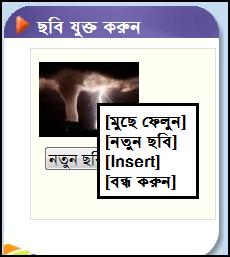
তারপর দেখুন, লেখালেখি করার বক্সে একটি লিংক চলে এসেছে....
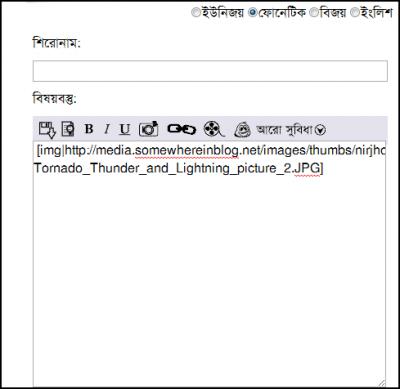
এইবার এই লিংকটি কপি করে নিয়ে আপনি যেখানে কমেন্ট করবেন, সেখানে পেষ্ট করুন.......
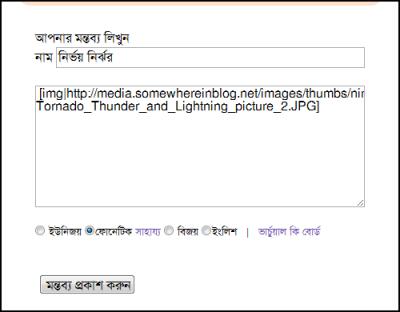
এবং তারপর "মন্তব্য প্রকাশ করুন" ক্লিক করলেই আপনি আপনার দেয়া ছবি আপনার করা কমেন্টে দেখতে পাবেন.........
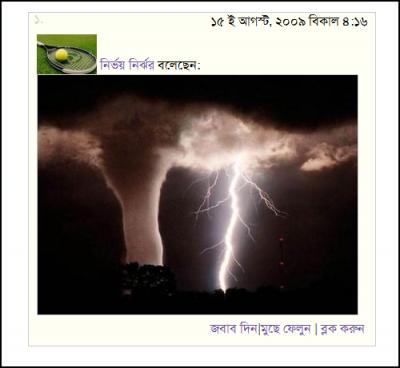
বুঝতে কোন সমস্যা হয়নি তো??
এবার ২য় পদ্ধতিটি আপনাদেরকে দেখাব(ওয়েব থেকে ছবি কিভাবে দিতে হয়)।
২য় পদ্ধতিঃ শুরুতে ওয়েব থেকে যে ছবিটি আপনি কমেন্টে দিতে চান, সেই ছবিটির লিংক কপি করুন.....
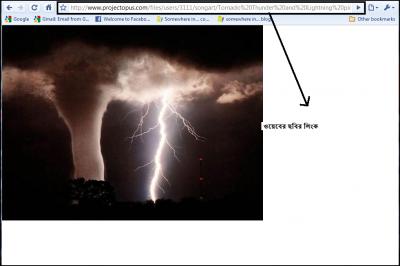
তারপর, আমরা যেমন ইউটিউবের ভিডিও দিতে গিয়ে ভিডিওর আইডি(লিংক)এর আগে [yt | এবং পরে ] দিয়েছি, তেমনভাবে ওয়েব থেকে ছবি দিতে গেলে শুধুমাত্র yt এর জায়গায় img বসিয়ে দিলেই আপনি আপনার ওয়েব থেকে দেওয়া ছবিটি দেখতে পাবেন। তারমানে, শুধুমাত্র yt এর স্থলে img বসবে। যেমন,

এবং, তারপরই আপনি আপনার দেওয়া ছবিটি দেখতে পারবেন......
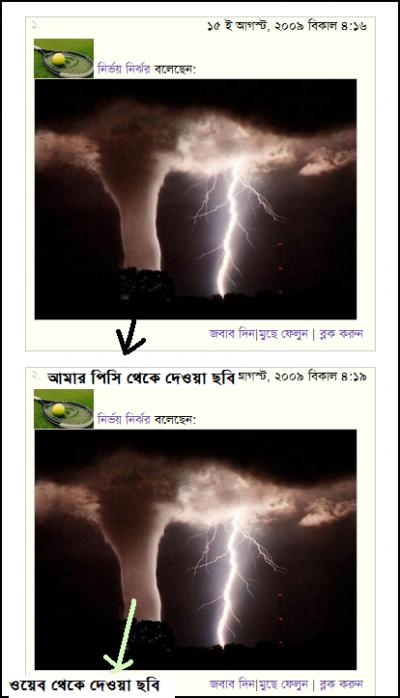
কেমন লাগলো?? আশা করি, সবাই ভালোভাবে বুঝতে পেরেছেন??
সংগৃহীত somewhereinblog.net থেকে।
সবাই ভালো থাকবেন, সুস্থ থাকবেন।
Post a Comment